WPA3 es un nuevo protocolo de seguridad para las comunicaciones de redes inalámbricas de datos (WI-FI) que fue presentado por la Wi-Fi Alliance hace unos meses pero que ha sido publicado oficialmente en el día de ayer. …
Etiquetas:WiFi
Contraseñas para ‘las WiFi’ de aeropuertos
En estos tiempos de ‘conexión permanente’ es habitual para muchos viajeros, que cuando llegan o se bajan en un aeropuerto del extranjero, se busquen rápidamente el acceso a una red wifi para evitar sobrecostes asociados al temido ‘roaming’.…
Los propietarios de locales con WiFi no serán responsables de las infracciones de sus clientes
Una sentencia del Tribunal de Justicia de la Unión Europea, ha dictaminado que los propietarios de locales, bares o comercios que faciliten a sus clientes WiFi, no son los responsables de las posibles infracciones que cometan sus clientes en materia de derechos de autor.…
Elegir el canal óptimo de una red WiFi con inSSIDer
Las redes WiFi ya forman parte de nuestra vida y casi todos tenemos una en casa que funciona más o mejor según lo que hayamos preparado la misma (calidad del router, optimización del mismo, colocación, etc.) pero lo que mucha gente no sabe es que la señal WiFi se emite en diferentes canales que en muchos casos pueden llegar a estar saturados (sobre todo si vivimos en la ciudad y existen decenas de redes a nuestro alrededor).
En mi caso vivo en una vivienda unifamiliar y no se nota nada el cambio de un canal a otro pero cuando estudiaba si había algo de variación entre unos canales y otros. Pero… ¿cómo sabes cual es el canal qué debes usar?
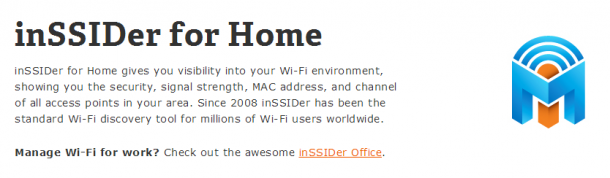
inSSIDer es un software totalmente gratuito que te permite analizar el espectro de tu red WiFi e identificar un canal menos saturado para optimizar la calidad de tu conexion. A continuación me gustaría enseñarte cómo funciona el programa:
- Para descargar el programa solo tienes que entrar en la web del proyecto y descargar la App inSSIDer for Home que incluso está disponible para Android. Una vez descargado solo tienes que instalarlo como cualquier otro programa.
- Ahora lo abrimos y analizamos el espectro de frecuencias. Para ello pinchamos en la pestaña Networks y en unos segundos podrás ver las redes que tu PC detecta y la zona que ocupa cada una.
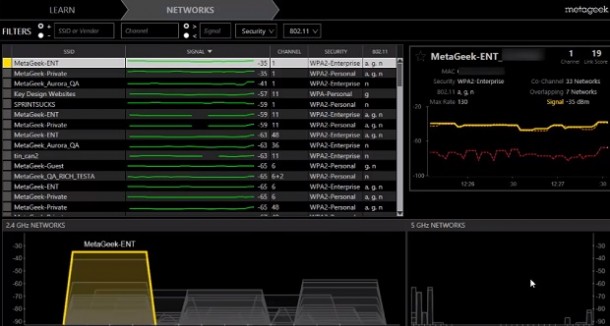
- Una vez identificado el canal solo tenemos que elegir el canal óptico (hay 13 canales) y si tu router está usando el canal 7 ten en cuenta que podrá interferir con las frecuencias de los canales 5 a 9 y por ello debes identificar la región menos saturada. En la parte derecha de la pantalla hay una puntuación determinada como “Link Score” que indica lo siguiente, cuanto más puntuación mejor conexión.
- Ahora queda solo el paso más fácil y complicado a la vez. Fácil porqué es muy sencillo modificar el canal de emisión de tu red WiFi y difícil porqué cada panel de administración de un router es diferente y no puedo explicarlo de forma concreta. Entras en tu router desde tu navegador (normalmente con la dirección 192.168.1.1) y en la configuración de WLAN puedes modificar el canal. En la imagen pueden ver mi panel de administración y que tengo seleccionado el canal en modo Auto (porqué no tengo configuraciones WiFi alrededor en este momento) pero normalmente no es así.
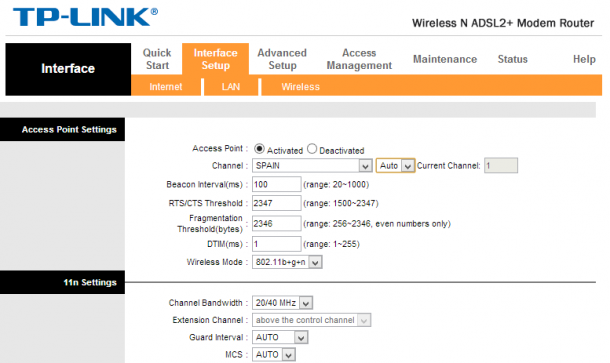
Con este pequeño tutorial la conexión podría mejorar más de lo que parece, tanto en ancho de banda como en la variación del tiempo de respuesta. El software es compatible con Windows aunque siempre se puede analizar con otras alternativas como BackTrack para Linux, mucho más completas pero a la vez también más complejas.
También hay algunos trucos como colocar el router en un punto donde no esté tapado por ninguno de sus extremos, cambiar las antenas del mismo por unas más potentes, usar un amplificador de red WiFi y otras cosas que ya hemos ido tratando a lo largo del tiempo pero que siempre puedes preguntar en los comentarios para contar con una respuesta más personalizada.
Ver quién está conectado a una red WiFi
Cuando estamos conectados a un red inalámbrica-wifi (propia o ajena) es muy posible que algunas situaciones nos interese saber quién o qué equipos están conectados a ella.
De esta forma sabremos si tenemos algún intruso que ha conseguido la contraseña o en el caso de que seamos nosotros los intrusos si otros equipos (probablemente propietarios) están conectados a la red inalámbrica.
En este sentido aunque existen multitud de posibilidades y programas para verlo, comentamos una utilidad de Nirsoft extremadamente sencilla e útil en su cometido. Se trata de Wireless Network Watcher con la que escanear y listar todos los equipos y otros dispositivos conectados a una red inalámbrica o WiFi en la que nosotros mismos tengamos establecida conexión.
Mostrará con rapidez y actualizándose cada pocos segundos los ordenadores y dispositivos conectado en la red, con su dirección IP, Nombre del dispositivo, dirección MAC, y otros datos identificativos. Del mismo modo veremos el router que dispone la conexión con sus respectivos datos.
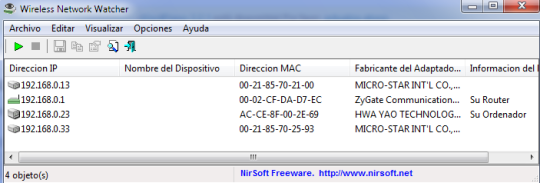
Para utilizar solo tienes que descargar desde wireless_network_watcher y ejecutarlo, después desde Opciones y Opciones avanzadas deberás seleccionar tu tarjeta de red inalámbrica y pulsar sobre el botón de Iniciar Búsqueda, además de jugar con alguna de sus opciones para un escaneo continuo o para establecer un aviso sonoro para cuando nuevos equipos se conecten. Existe una traducción en español para el programa.
Convertir la clave del WiFi en un código QR
A día de hoy muchos locales que ofrecen WiFi para sus clientes y gente de paso pero, a no ser que la red esté abierta, cuando vas a preguntar la clave a los camareros (en caso de ser un bar) o a cualquier personal del local no siempre es tan sencillo y rápido como nos gustaría.
Otro ejemplo son las ocasiones que vamos a casa de algún amigo o familiar y tienes que preguntarles y ellos buscar, y sobretodo encontrar la contraseña que necesitamos para conectarnos.
En los tiempos que corren tenemos soluciones para casi todo y una forma moderna y práctica de evitar lo anterior es convertir la clave de una red WiFi en un código QR, de esta forma no sería necesario escribir la clave en el móvil.
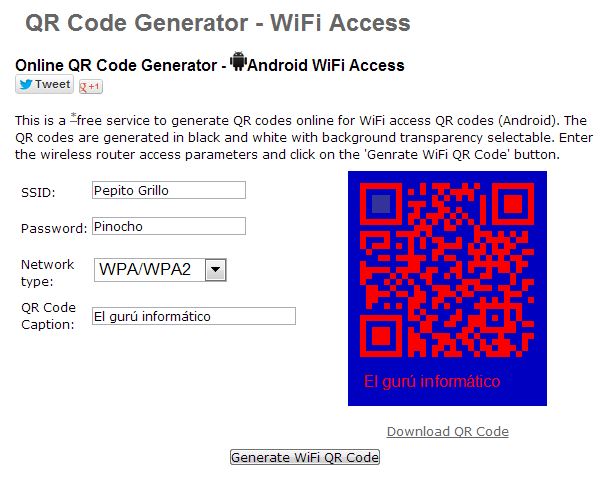
Una de las mejores webs que he encontrado para realizar esto es QR4 QR Codes, una web que tiene diversas herramientas y entre ellas una que convierte las especificaciones de una red WiFi en un código QR. Para generar estos datos solo es necesario entrar en la web y proporcionar algunos detalles básicos (El SSID, la clave, el tipo de cifrado) e incluso opcionalmente un título para nuestro código. Si te registras eliminarás la marca de agua que aparece por defecto.
De esta forma podrías elaborar un código QR muy bonito para pegar en tu local en la pared o en tu casa guardarlo en un cajón, una solución más sencilla para que no te tengan que andar preguntando cada minuto cual es la clave del WiFi. Desde este enlace puedes acceder a la herramienta.
Aprobado el estándar WRAN (super WiFi)
La asociación reguladora IEEE aumenta los estándar de conexión inalámbrica añadiendo el IEEE 802.22 (WRAN, o Wireless Regional Area Network) a la ya se conoce como Super WiFi … ofreciendo cobertura de hasta 100 km y 22 Mbps utilizando parte de los canales de la TDT que no se están utilizando.

Tal como explican en bandaancha las WRAN utilizan los denominados white spaces, frecuencias que en realidad fueron asignadas para utilizarse emitiendo señal de TV pero que no están ocupadas operando de punto a multipunto donde los equipos de usuarios se conectarán a una estación base que determina quien accede.
“La modulación será OFDMA, con lo que la tasa de datos del enlace podrá adaptarse a las condiciones cambiantes del medio inalámbrico, bajando el rendimiento puro del enlace en pos de mantener la conexión activa si éstas empeoran, y al revés”.
Los principales benificiados de esta tecnología serán las zonas rurales y las más apartadas de los nucleos urbanos. Fuente elpais
Compartir la conexión a Internet (WiFi) con otros equipos
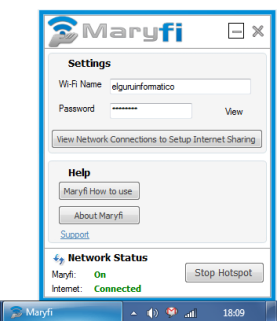 Para compartir la conexión a Internet a través de señal inalámbrica o WiFi puedes recurrir a Maryfi.
Para compartir la conexión a Internet a través de señal inalámbrica o WiFi puedes recurrir a Maryfi.
Se trata de una sencilla y efectiva utilidad para Windows 7 con la que cualquier usuario que disponga de conexión vía WiFi en su ordenador pueda compartirla con otros equipos y dispositivos de red.
Maryfy convierte la tarjeta de red inalámbrica de tu portátil o sobremesa en un Hotspot, es decir un puto de acceso o repetir WiFi.
Para utilizarlo tan solo tienes que establecer un nombre y contraseña que se cifrará WPA y pulsar sobre el botón Start Hotspot para crear la red.
Ver equipos conectados a una red inalámbrica
Wireless Network Watcher es una pequeña utilidad de Nirsoft para escanear y listar todos los equipos y otros dispositivos conectados a una red inalámbrica o WiFi.
Para cada ordenador y dispositivo muestra en segundos su nombre de equipo en la red, IP, MAC, y otros datos identificativos.
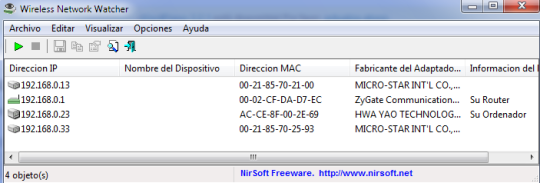
Para utilizar solo tienes que descargar desde wireless_network_watcher y ejecutarlo, después desde Opciones y Opciones avanzadas deberás seleccionar tu tarjeta de red inalámbrica y pulsar sobre el botón de Iniciar Búsqueda.
Existe una traducción en español para el programa.
Comprobar si tenemos intrusos en nuestra red WiFi
La comodidad que nos facilitan las redes inalámbricas son evidentes para todos.
Aunque no todo son ventajas, como los posibles efectos contra la salud y la seguridad de nuestra propia red wifi doméstica.
En este sentido si no tomamos las debidas precauciones, tal como comentábamos en esta entrada, cualquiera con unos conocimientos ‘medios’ de informática puede reventar la contraseña y ‘robarnos la conexión a Internet’ que compartiremos sin nuestro consentimiento con algún vecino. …
